Windows Store-Code: 0x87AF0813 [Gelöst]
 Der Microsoft Store ist eine großartige Möglichkeit, eine Vielzahl von Apps und einige aufregende Spiele in Windows zu installieren. Viele Benutzer haben jedoch berichtet, Probleme festgestellt zu haben, meist den Microsoft Store-Fehlercode: 0x87AF0813.
Der Microsoft Store ist eine großartige Möglichkeit, eine Vielzahl von Apps und einige aufregende Spiele in Windows zu installieren. Viele Benutzer haben jedoch berichtet, Probleme festgestellt zu haben, meist den Microsoft Store-Fehlercode: 0x87AF0813.
Der Fehler tritt auf, während neue Apps heruntergeladen und bereits installierte aktualisiert werden. Er wurde sowohl von mobilen Nutzern als auch von Computerbenutzern, die Windows verwenden, festgestellt. Wenn auch Sie den Windows Store-Fehlercode: 0x87af0813 erhalten, hier ist alles, was Sie wissen müssen.
Warum sehe ich den Microsoft Store-Fehlercode: 0x87AF0813?
Hier sind einige Gründe, warum Sie den Fehler möglicherweise erhalten:
- Beschädigter Store-Cache: In den meisten Fällen ist es ein beschädigter Store-Cache, der zu Problemen beim Aktualisieren oder Herunterladen von Apps aus dem Microsoft Store führt.
- Probleme mit den Systemdateien: Wenn die Systemdateien beschädigt oder fehlt, wird der Microsoft Store Fehler ausgeben.
- Schlechte Internetverbindung: Eine langsame Internetverbindung ist ein weiterer Grund, warum Benutzer den Microsoft Store-Fehlercode: 0x87AF0813 erhalten.
- PC hat nicht genügend Speicherplatz: Viele Benutzer berichteten, dass der Grund, warum sie den Fehler erhielten, nur wenig Speicherplatz auf dem PC war.
Wie behebe ich den Microsoft Store-Fehlercode: 0x87AF0813?
Bevor Sie die umfassenden Lösungen ausprobieren, hier sind einige Tricks, um die Dinge zum Laufen zu bringen:
- Überprüfen Sie Ihre Internetgeschwindigkeit mit einem Tool wie Speedtest und stellen Sie sicher, dass sie optimal ist. Andernfalls ergreifen Sie Maßnahmen, um die Internetgeschwindigkeit zu erhöhen.
- Melden Sie sich vom Microsoft Store ab und melden Sie sich dann mit denselben Anmeldedaten wieder an.
- Wenn Sie eine Antivirensoftware von Drittanbietern, eine Firewall oder eine ähnliche Sicherheitssoftware auf dem Computer installiert haben, deaktivieren Sie sie und überprüfen Sie, ob das Problem behoben ist. Diese Tools können oft mit dem Downloadprozess im Microsoft Store in Konflikt geraten.
- Stellen Sie sicher, dass Sie die neueste Version von Windows verwenden. Falls aktualisierungen verfügbar sind, laden Sie diese herunter.
Wenn diese nicht funktionieren, sollten die folgenden Lösungen helfen.
1. Den Store-Cache zurücksetzen
-
Drücken Sie Windows + S, um Ausführen zu öffnen, geben Sie wsreset.exe in das Textfeld ein und drücken Sie Enter.
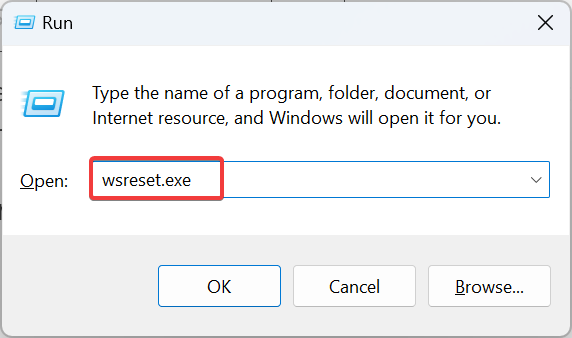
- Warten Sie nun, bis der Rücksetzvorgang abgeschlossen ist.
2. Den Windows Store Apps-Problembehandlungsassistenten ausführen
-
Drücken Sie Windows + I, um Einstellungen zu öffnen, und klicken Sie auf Problembehandlung im System-Tab.
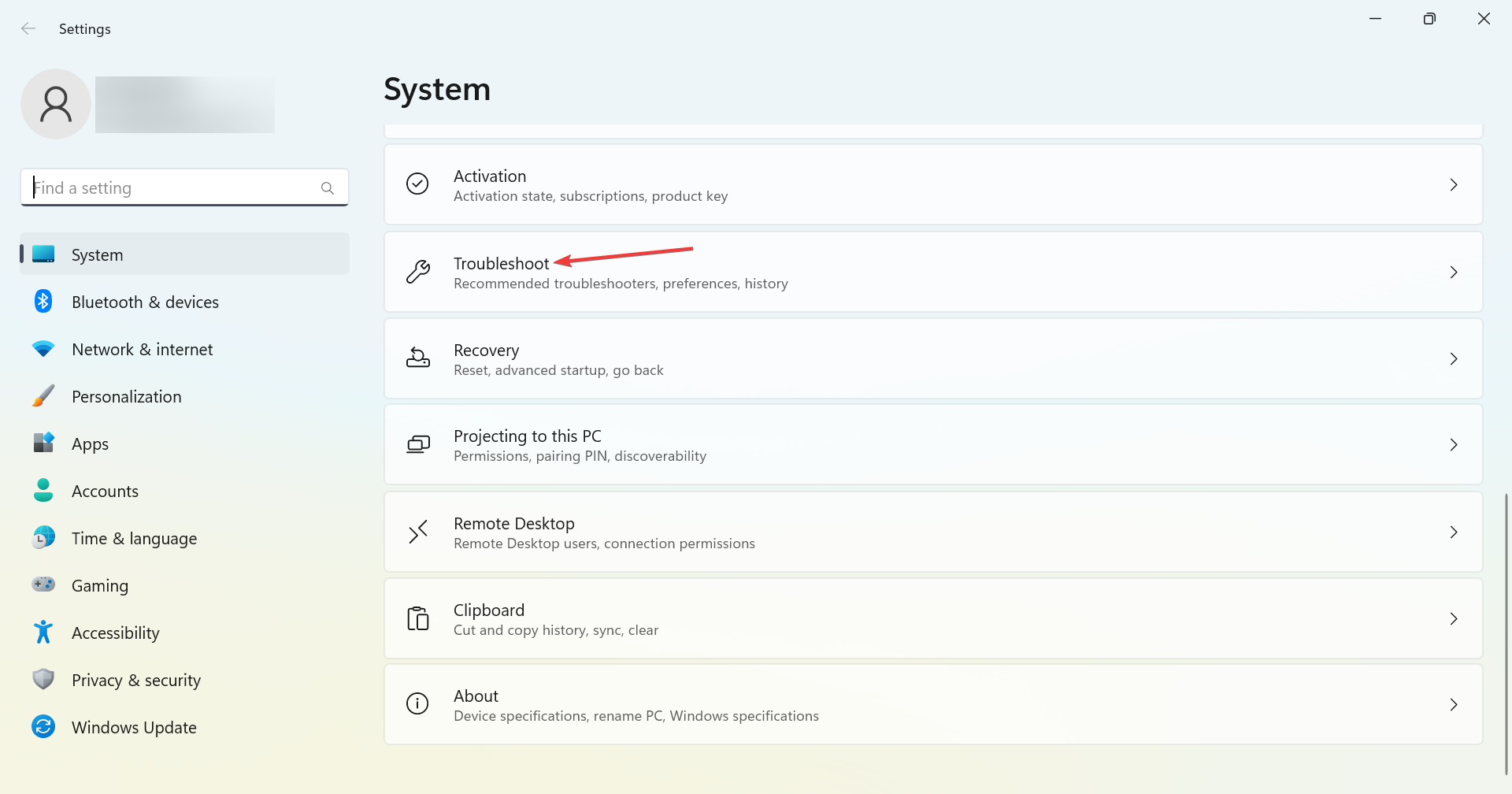
-
Klicken Sie nun auf Weitere Problembehandlungsassistenten.
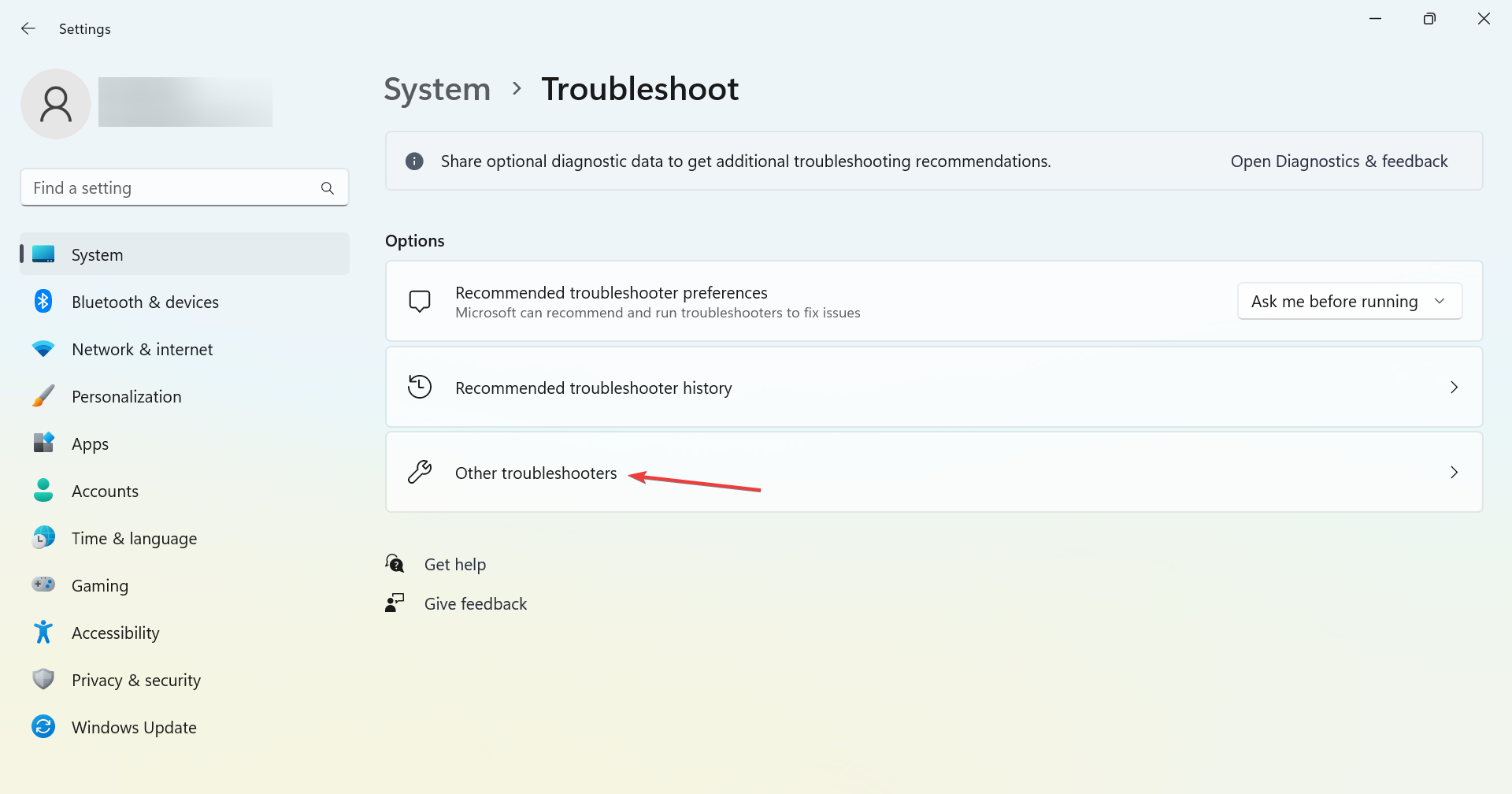
-
Suchen Sie Windows Store-Apps und klicken Sie auf die Schaltfläche Ausführen daneben.
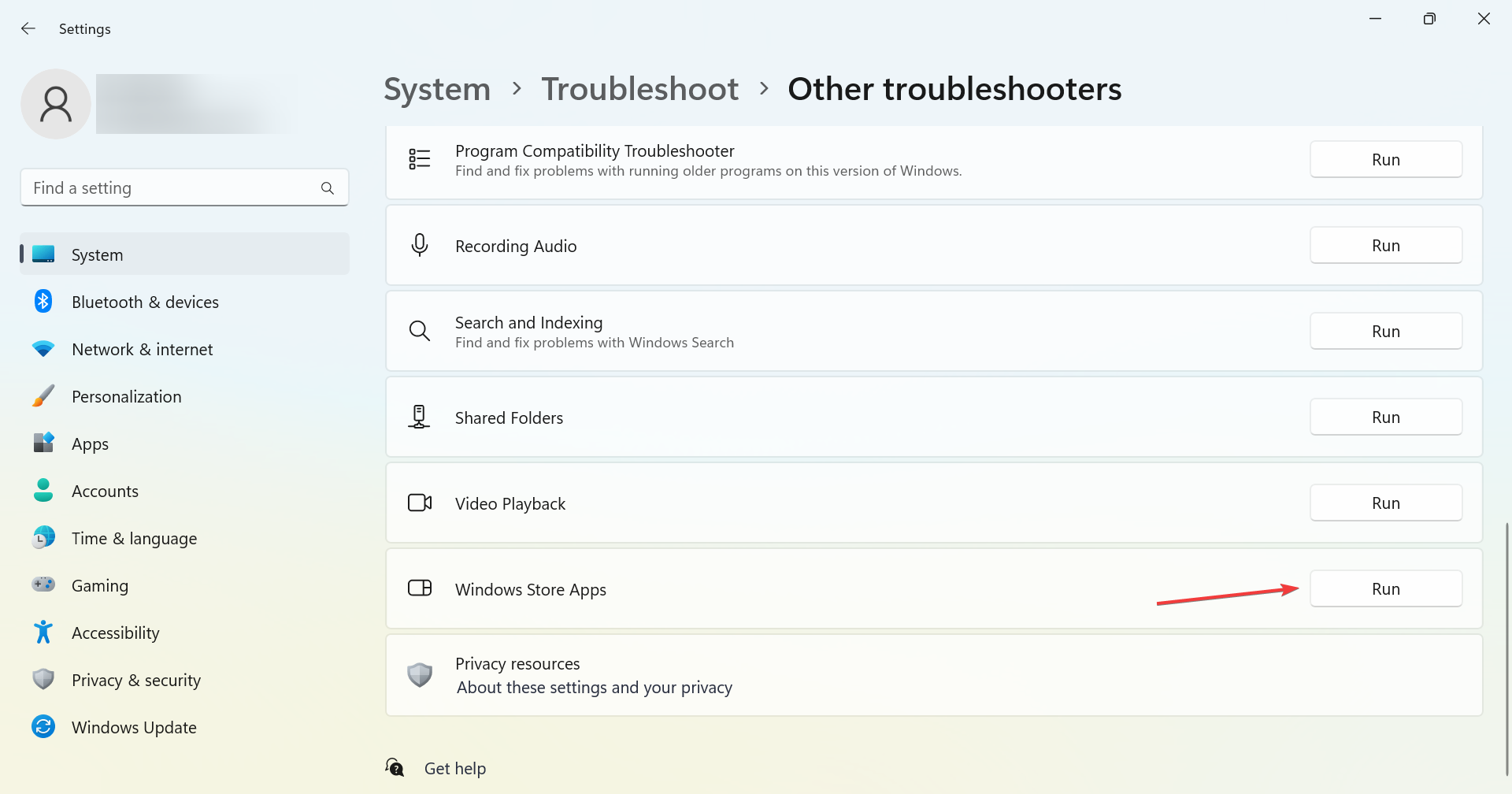
-
Befolgen Sie die Anweisungen auf dem Bildschirm und wählen Sie die entsprechende Antwort, wenn Sie dazu aufgefordert werden, um den Problembehandlungsprozess abzuschließen.
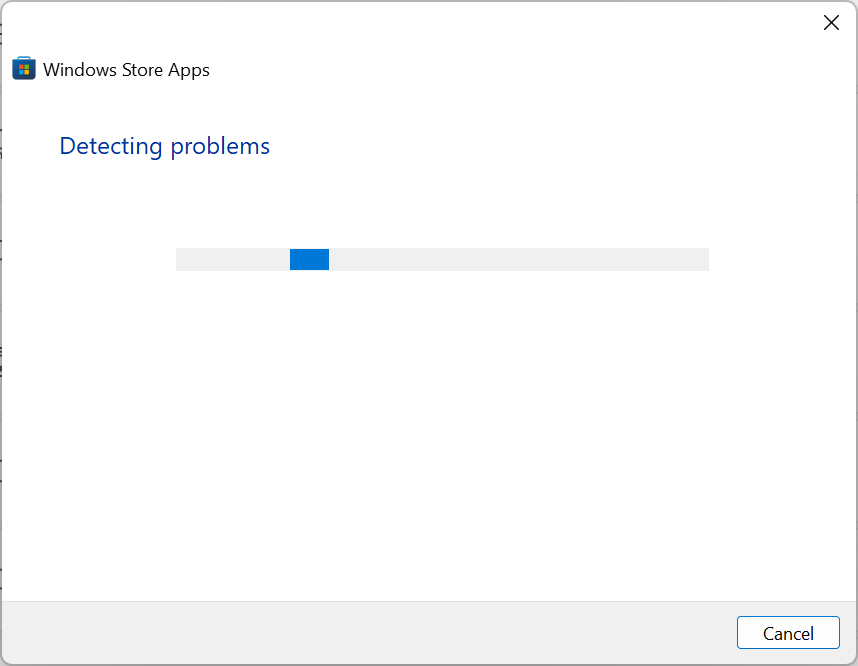
Microsoft bietet eine Reihe von eingebauten Problemlösern an, um Probleme in Windows zu erkennen und zu beseitigen. Führen Sie also den Problembehandlungsassistenten für Windows Store-Apps aus und überprüfen Sie, ob er das Fehlercode: 0x87AF0813 behebt.
3. Führen Sie den DISM- und SFC-Scan aus
-
Drücken Sie Windows + R, um Ausführen zu öffnen, geben Sie cmd ein und drücken Sie Strg + Umschalt + Enter.
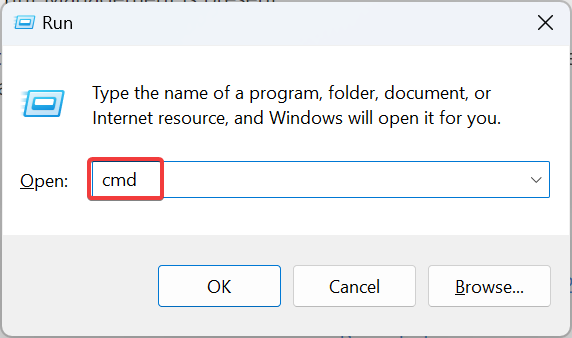
- Klicken Sie im UAC-Eingabeaufforderung auf Ja.
-
Fügen Sie nun die folgenden Befehle nacheinander ein und drücken Sie nach jedem die Eingabetaste, um das DISM-Tool auszuführen:
DISM /Online /Cleanup-Image /ScanHealthDISM /Online /Cleanup-Image /RestoreHealth -
Führen Sie anschließend den folgenden Befehl aus, um den SFC-Scan zu starten:
sfc /scannow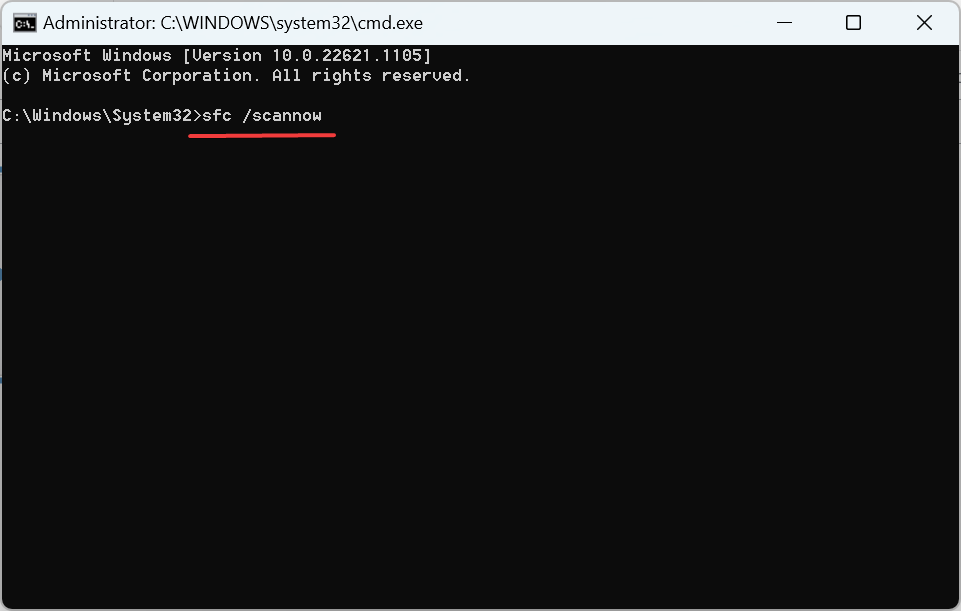
Beschädigte Systemdateien gehören zu den Hauptgründen für Probleme mit dem Microsoft Store, und das Ausführen des DISM-Tools sowie des SFC-Scans hat sich als wirksam erwiesen, um Probleme schnell zu beheben.
4. Speicherplatz auf dem PC freigeben
Wenn Sie feststellen, dass der PC über keinen ausreichend Speicherplatz mehr verfügt, ist es an der Zeit, etwas Speicherplatz freizugeben. Der beste Weg, dies zu tun, ist entweder die Datenträgerbereinigung auszuführen oder Storage Sense zu konfigurieren, um unerwünschte Dateien automatisch zu löschen.
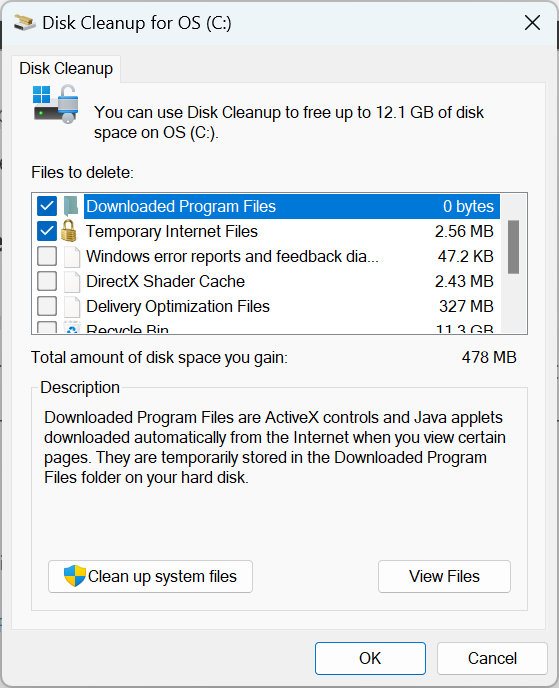 Datenträgerbereinigung
Außerdem könnten Sie ein zuverlässiges Tool zur Datenträgerreinigung von Drittanbietern verwenden, um Speicherplatz freizugeben und den Microsoft Store-Fehlercode: 0x87AF0813 zu beheben.
Datenträgerbereinigung
Außerdem könnten Sie ein zuverlässiges Tool zur Datenträgerreinigung von Drittanbietern verwenden, um Speicherplatz freizugeben und den Microsoft Store-Fehlercode: 0x87AF0813 zu beheben.
5. Die Region ändern
-
Drücken Sie Windows + I, um Einstellungen zu öffnen, wählen Sie Zeit und Sprache auf der linken Seite und klicken Sie dann auf Sprache und Region.
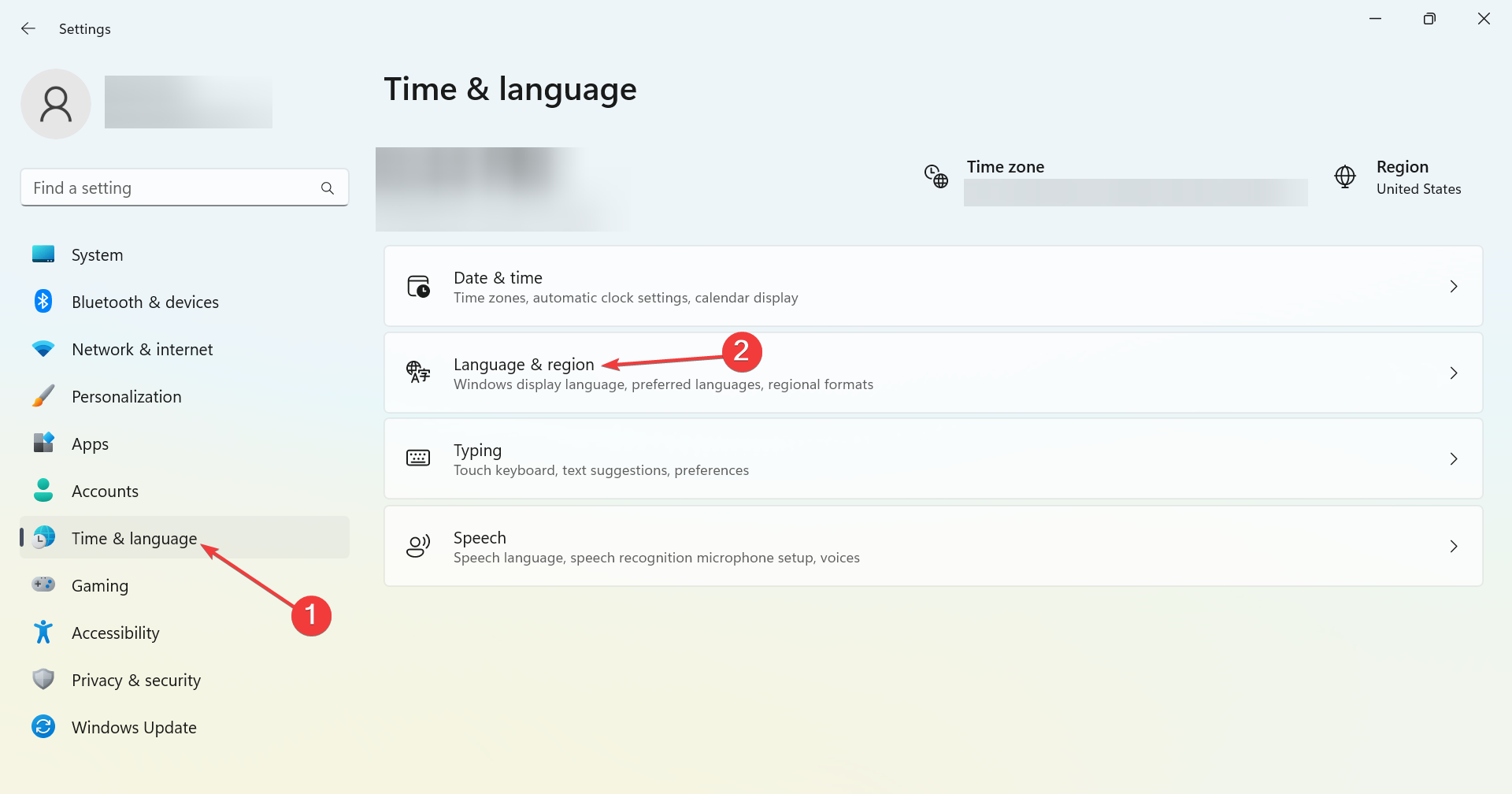
-
Wählen Sie nun Vereinigte Staaten aus dem Dropdown-Menü neben Land oder Region aus.
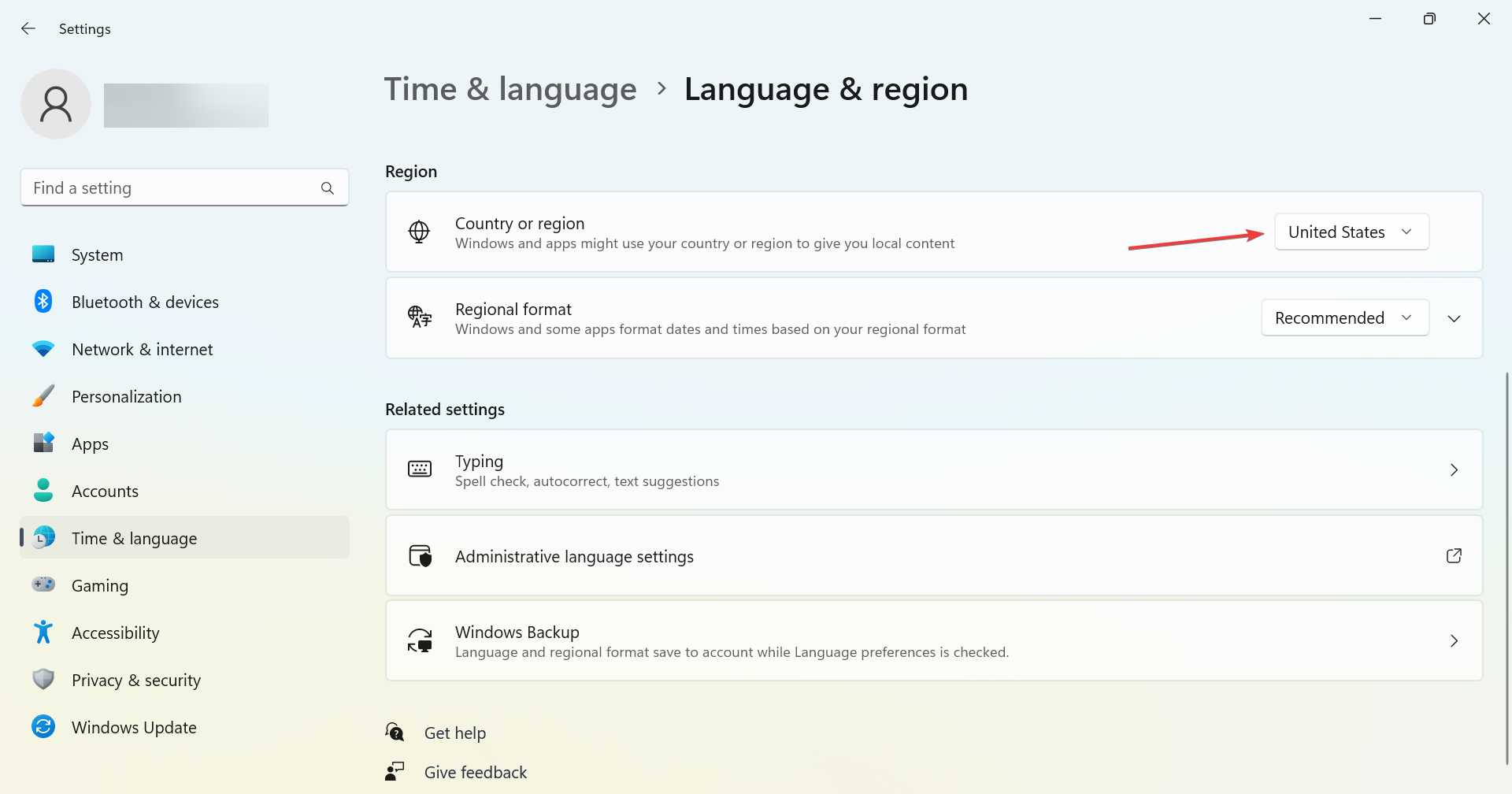
Einige Benutzer konnten Probleme beheben, indem sie die Region einfach auf die Vereinigten Staaten umschalteten. Es scheint, dass einige Apps oder Funktionen im Microsoft Store für Benutzer in bestimmten Regionen nicht zugänglich sind.
6. Die Microsoft Store-App neu registrieren
-
Drücken Sie Windows + S, um Suche zu öffnen, geben Sie Windows PowerShell in das Textfeld ein, klicken Sie mit der rechten Maustaste auf das entsprechende Suchergebnis und wählen Sie Als Administrator ausführen.
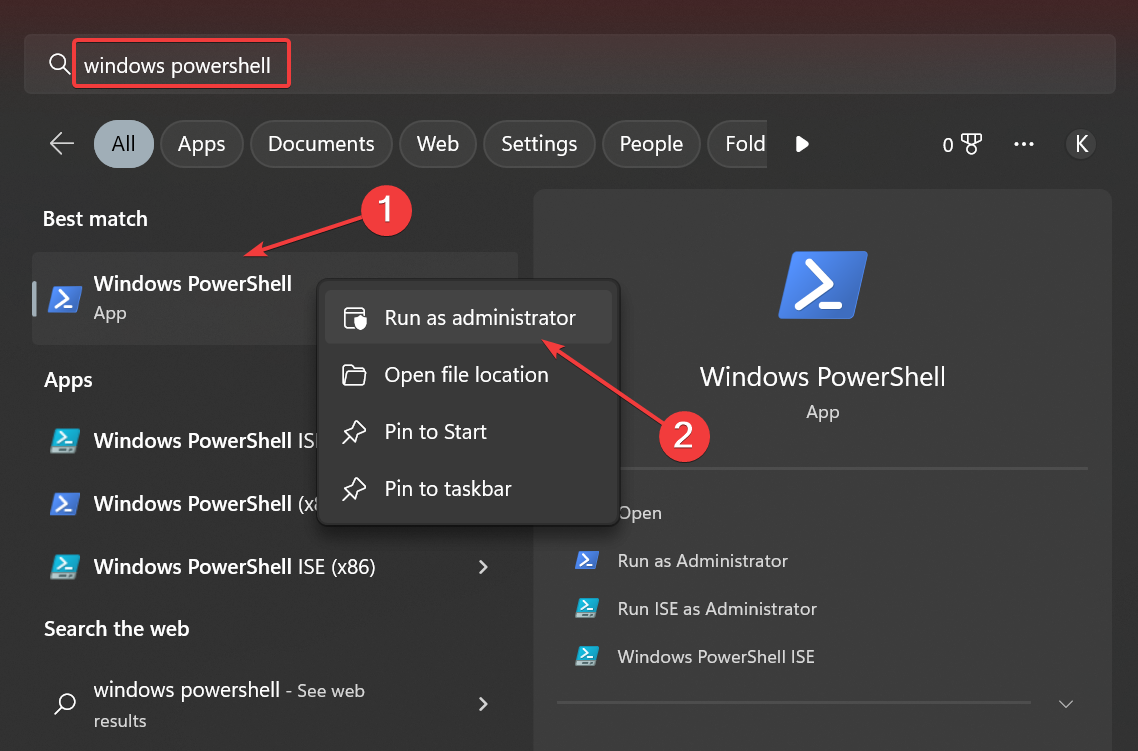
- Wählen Sie im erscheinenden UAC-Dialog Ja.
-
Fügen Sie nun den folgenden Befehl ein und drücken Sie Enter:
Get-AppXPackage -AllUsers | Foreach {Add-AppxPackage -DisableDevelopmentMode -Register “$($_.InstallLocation)AppXManifest.xml”}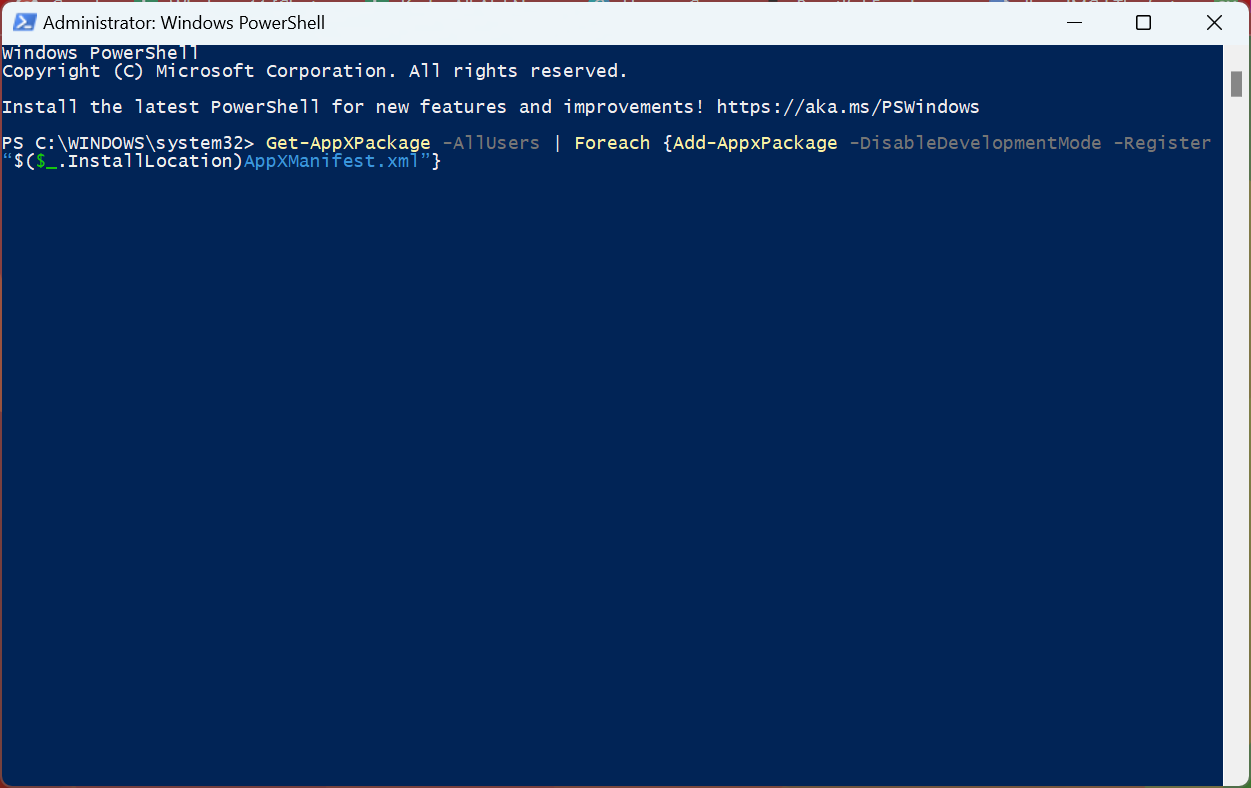
- Warten Sie, bis der Vorgang abgeschlossen ist.
Sobald dies erledigt ist, wird der Microsoft Store den Fehlercode: 0x87AF0813 nicht mehr ausgeben, und Sie können Apps wie gewohnt herunterladen und aktualisieren. Falls nichts funktioniert, führen Sie letztendlich eine Zurücksetzung auf die Werkseinstellungen von Windows durch, und es wird alles wieder einwandfrei laufen.
Und jetzt, da Sie den Microsoft Store funktionierend haben, überprüfen Sie die besten Apps für Windows und holen Sie sich diese heute.
Lassen Sie uns in den Kommentaren unten wissen, welche Lösung bei Ihnen funktioniert hat.













